विंडोज 10 एक नया ऑफर करता है फ़ीचर जिसे कॉम्पैक्ट ओएस के नाम से जाना जाता है। कॉम्पैक्ट ओएस बनाने की प्रक्रिया, या ऑपरेटिंग सिस्टम को कॉम्पैक्ट करने की प्रक्रिया यह सुनिश्चित करती है कि विंडोज आपकी फाइलों को स्टोर करता है दबा हुआ रूप, इस प्रकार बहुत कुछ मुक्त कर रहा है डिस्क अंतरिक्ष। इस सुविधा के बिना, अलग-अलग फ़ाइलें बहुत अधिक उपयोग कर सकती हैं भंडारण जो वास्तव में समस्याग्रस्त हो सकता है यदि आपके पास शुरू करने के लिए आपके डिवाइस पर कम संग्रहण है। जब फोन की बात आती है तो यह सुविधा विशेष रूप से उपयोगी होती है गोलियाँ, क्योंकि उनके पास आम तौर पर आपके औसत पीसी या लैपटॉप की तुलना में कम जगह होती है।
पढ़ें:विंडोज 10 में अनावश्यक फाइलों को कैसे साफ करें
यह फीचर विंडोज 8.1 विंबूट से बेहतर साबित हुआ है। WIMBoot, एक कंप्रेसिंग फीचर होने के बावजूद, सभी सिस्टम फाइलें WIMBoot फ़ोल्डर में चरमरा गई थीं, जबकि कॉम्पैक्ट OS इष्टतम डिस्क स्थान उपयोगिता को अधिकतम करने के लिए व्यक्तिगत रूप से फ़ाइलों को प्रबंधित करने में सक्षम है।
बेशक, कोई भी फीचर परफेक्ट नहीं हो सकता। इस सुविधा में भी कुछ खामियां हैं, ज्यादातर तथ्य यह है कि इसका उपयोग करके, आप अपने डिवाइस के बेहतर कामकाज को अतिरिक्त बिट के लिए व्यापार कर रहे हैं।
डिस्क में जगह. डिवाइस का प्रदर्शन थोड़ा ठोकर खाएगा, लेकिन यह आपको अन्यथा कुशल सुविधा का उपयोग करने से नहीं रोकना चाहिए, जब तक कि आपका संग्रहण स्थान समाप्त नहीं हो रहा हो, या बहुत कम हो।विंडोज 10 में कॉम्पैक्ट ओएस कैसे इनेबल करें
- खोज अध्यक्ष एवं प्रबंध निदेशक विंडोज़ 10 खोज में।
- राइट क्लिक करें और चुनें व्यवस्थापक के रूप में चलाएं

- वैकल्पिक रूप से, आप विकल्प के इस बॉक्स को प्राप्त करने के लिए शॉर्टकट कुंजियों विंडोज (विंडोज आइकन) + एक्स का उपयोग कर सकते हैं।
- खुलने वाली कमांड प्रॉम्प्ट विंडो में, इस कमांड को टाइप करें:
COMPACT.EXE /CompactOS: हमेशा
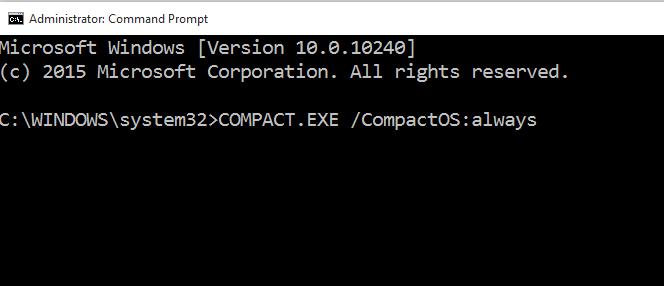
- यह विंडोज 10 को आपकी फाइलों को संपीड़ित कर देगा और परिणामस्वरूप लगभग 1 से 1.5 जीबी स्पेस (32 बिट के लिए) और लगभग 2.65 जीबी (64 बिट के लिए) खाली हो जाएगा।
विंडोज 10 में कॉम्पैक्ट ओएस को कैसे निष्क्रिय करें
यदि आपको लगता है कि आपके पास पहले से ही पर्याप्त डिस्क स्थान है, और आप प्रदर्शन की गुणवत्ता से कम से कम समझौता नहीं करना चाहते हैं, तो आप आगे बढ़ सकते हैं और कॉम्पैक्ट ओएस को अक्षम कर सकते हैं। इस प्रक्रिया का उपयोग कॉम्पैक्ट ओएस को अक्षम करने के लिए भी किया जा सकता है यदि आपका सिस्टम इसे पहले से ही आपके द्वारा सक्षम किए बिना चला रहा है।
हालाँकि, विंडोज़ स्वतः ही कॉम्पैक्ट ओएस चलाएगा जब उसे पता चलेगा कि आपका सिस्टम उसी से लाभान्वित होगा। यह हानिकारक हो सकता है यदि आप इसे अक्षम करना चाहते हैं यदि विंडोज़ ने इसे स्वयं आपके लिए सक्षम किया है, तो आप इस पर विचार करना चाहेंगे।
कॉम्पैक्ट ओएस को निष्क्रिय करने का तरीका इस प्रकार है:
- स्क्रीन के सबसे निचले बाएं किनारे पर राइट क्लिक करें, या सीधे स्टार्ट बटन पर राइट क्लिक करें, और प्रदर्शित विकल्पों में से कमांड प्रॉम्प्ट (एडमिन) पर क्लिक करें।
- आप विकल्प बॉक्स को सक्रिय करने के लिए Windows+X कुंजियों का भी उपयोग कर सकते हैं।
- कमांड प्रॉम्प्ट विंडो में, टाइप करें:
COMPACT.EXE /CompactOS: कभी नहीं
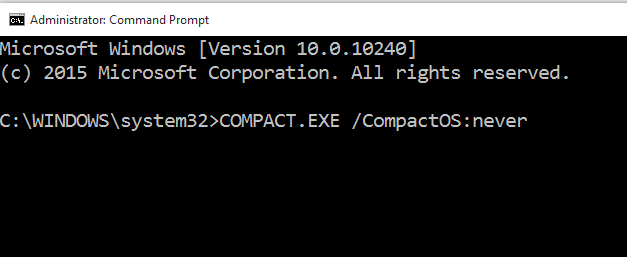
यदि आप केवल यह जानना चाहते हैं कि आपके सिस्टम में कॉम्पैक्ट ओएस काम कर रहा है या नहीं, तो आपको फिर से कमांड प्रॉम्प्ट का उपयोग करने की आवश्यकता होगी। अनुसरण करने के लिए ये चरण हैं:
कैसे जांचें कि आपके पीसी में कॉम्पैक्ट ओएस सक्षम है या नहीं
- स्टार्ट बटन पर राइट क्लिक करें या विकल्प बॉक्स प्राप्त करने के लिए विंडोज + एक्स का उपयोग करें।
- कमांड प्रॉम्प्ट (एडमिन) चुनें। कमांड प्रॉम्प्ट विंडो में, टाइप करें:
कॉम्पैक्ट / कॉम्पैक्टओएस: क्वेरी
- यदि कॉम्पैक्ट ओएस चल रहा है, तो कमांड प्रॉम्प्ट विंडो आपको सूचित करेगी कि "सिस्टम कॉम्पैक्ट स्थिति में है। यह तब तक इसी अवस्था में रहेगा जब तक कोई प्रशासक इसे बदल नहीं देता। ”
- यदि कमांड प्रॉम्प्ट कहता है कि विंडोज कॉम्पैक्ट ओएस नहीं चला रहा है, तो यह प्रदर्शित होगा: "सिस्टम" कॉम्पैक्ट स्थिति में नहीं है क्योंकि विंडोज़ ने निर्धारित किया है कि यह इसके लिए फायदेमंद नहीं है प्रणाली।"


